
Google Smart Lock có thể đơn giản hoá việc bảo mật cho điện thoại thông minh và giúp bạn tiết kiệm thời gian mở khoá thiết bị, bằng cách sử dụng tính năng này bạn đang tận dụng tối đa những gì mà hệ điều hành Android cung cấp. Trong bài viết này thuthuatpc.vn sẽ gửi tới các bạn Google Smart Lock Facebook trên điện thoại Android và trình duyệt Google Chrome một cách nhanh chóng và đơn giản nhất.
Google Smart Lock là gì?

Google Smart Lock là một công cụ quản lý mật khẩu được sử dụng trên hệ điều hành Android có tính năng lưu trữ lại thông tin mật khẩu của các ứng dụng và trang web công cụ này sẽ giúp người dùng có thể nhanh chóng đăng nhập vào tài khoản của mình bằng những mật khẩu đã được lưu trước đó, từ đó giúp người dùng truy cập nhanh hơn vào những tài khoản không đặt nặng về yếu tố bảo mật.
Công cụ này sẽ giúp giải quyết vấn đề người dùng liên tục phải đăng nhập vào những tài khoản khác nhau khi không sử dụng sau một thời gian. Đồng thời người dùng cũng có thể đồng bộ hoá thông tin mật khẩu giữa điện thoại và máy tính một cách nhanh chóng, dễ dàng cho thời điểm hiện tại, Google Smart Lock chỉ mới cung cấp tính năng hỗ trợ trên những thiết bị sử dụng hệ điều hành Android và trên trình duyệt Web Google Chrome.
Mặc dù công cụ này mang tới nhiều lợi ích cho người dùng tuy nhiên đó cũng là một mối nguy hiểm liên quan tới yếu tố bảo mật khi kẻ xấu có thể truy cập vào thiết bị của người dùng và từ đó có thể dễ dàng đăng nhập vào những tài khoản như Google, Facebook,.. mà không cần tới mật khẩu từ đó gây ra nhiều vấn đề rò rỉ thông tin của người dùng.
Chính vì vậy chúng tôi sẽ hướng dẫn các bạn cách tắt tính năng Google Smart Lock trên thiết bị Android và trình duyệt Google Chrome để giúp nâng cao khả năng bảo vệ dữ liệu cá nhanh của người dùng.
Xem thêm>>[Update] Làm Thế Nào Để Tắt Thông Báo Facebook Trên Gmail Dễ Dàng, Đơn Giản
Google Smart Lock Facebook cung cấp những tính năng gì
Google Smart Lock Facebook cung cấp một loạt các tính năng để sử dụng trong nhiều trường hợp khác nhau như:
- On –body Detection- phát hiện trên cơ thể: Nếu bạn đã nhập mã pin hoặc mật khẩu trước khi cất lại vào túi quần hoặc túi xách của mình, Google Smart Lock sẽ không yêu cầu nhập lại mật khẩu khi bạn lấy ra sử dụng trong những lần kế tiếp.
- Trusted Devices- Thiết bị tin cậy: tuỳ chọn này cho phép bạn chọn thiết bị bluetooth mà bạn tin cậy để nở khoá điện thoại. Điều này có nghĩa là khi điện thoại được kết nối với các thiết bị này, bạn sẽ không cần nhập mật mã để mở khoá.

- Trusted Places- Địa điểm đáng tin cậy: Bạn sẽ phải tạo một địa điểm để lưu trữ thông tin đây có thể là nhà riêng hoặc văn phòng nơi bạn lamg việc khi ở đó bạn sẽ không cần nhập mật mã để sử dụng điện thoại của mình.
- Voice Match & Trusted Face- Giọng nói và khuôn mặt đáng tin cậy: Hai tuỳ chọn này đã bị Google loại bỏ và chúng chỉ xuất hiện trên các thiết bị chạy hệ điều hành Android cũ về cơ bản chúng hoạt động bằng cách cho phép bạn thiết lập giọng nói hoặc khuôn mặt sử dụng điện thoại mà không càn nhập mật mã. Tuỳ chọn giọng nói đáng tin cậy sẽ không mở khoá điện thoại hoàn toàn mà chỉ cho phép bạn truy cập một số tính năng nhất định.
Cách thiết lập Google Smart Lock Facebook trên thiết bị Android

Bạn có thể dễ dàng thiết lập và sử dụng Google Smart Lock trên thiết bị Android của mình. Nó chỉ yêu cầu thiết bị của nó có một kiểu khoá màn hình( mật khẩu, mã pin hoặc mẫu hình) Sau khi tạo xong một kiểu khoá màn hình, hãy làm theo các bước:
- Đi tới cài đặt thiết bị của bạn.
- Trong thanh tìm kiếm bạn hãy nhấp vào từ khoá Smart Lock.
- Truy cập Smart Lock và nhập mật khẩu ( hoặc mã pin, mẫu hình) mà bạn cài đặt trước đó.
- Chọn một trong các tuỳ chọn On body Dectection, Trusted Devices hoặc Trusted Places.
- Nếu chọn Trusted Places bạn hãy làm theo hướng dẫn trên màn hình để thiết lập vị trí đáng tin cậy của mình như nhà riêng hoặc cơ quan làm việc.
Xem thêm>>[Hướng Dẫn] Cách Khôi Phục Tin Nhắn Đã Xóa Trên Gmail Mới Nhất 2022
Cách sử dụng Google Smart Lock Facebook trên Chromebook

Ngoài các thiết bị Anderoid Google Smart Lock Facebook còn hoạt động trên Chromebook, cho phép mở khoá máy tính bằng cách kết nối với thiết bị Android của bạn, bạn sẽ cần đăng nhập vào tài khoản Google của mình trên cả hai thiết bị và cài đặt phiên bản Chrome OS 71 trở lên trên máy tính cũng như Android 5.1 Lollipop trở lên trên thiết bị Android. Sau khi đã đăng nhập và cập nhật hệ thống điều hành , bạn làm theo các bước sau:
- Nhấn vào biểu tượng thời gian ở dưới cùng bên phải màn hình Chromebook.
- Sau đó, bạn hãy chọn mục Settings.
- Chọn thiết bị Android của bạn trong danh sách các thiết bị đã được kết nối và nhấn nút Set up.
- Nhập mật khẩu được yêu cầu và làm theo hướng dẫn trên màn hình.
- Khi nhận được thông báo xác nhận trên điện thoại( hoặc thiết bị Android) của mình, bạn hãy chọn các tuỳ chọn mà bạn muốn sử dụng.
- Làm theo các hướng dẫn khác trên màn hình để hoàn tất thiết lập.
Ưu và nhược điểm của Google Smart Lock Facebook
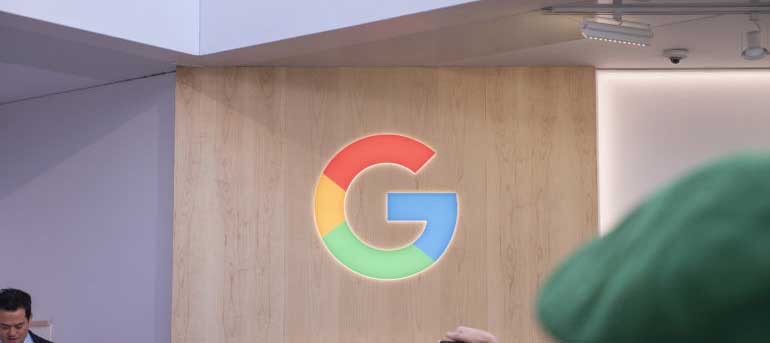
Ngoài việc truy cập thiết bị của bạn một cách nhanh chóng Google Smart Lock Facebook còn cho phép bạn chia sẻ mật khẩu trên các thiết bị của mình. Cả hai tính năng sẽ giúp bạn dễ dàng truy cập vào các thiết bị của mình mà không cần khoá màn hình cũng như lưu mật khẩu để truy cập các trang web và ứng dụng yêu thích một cách nhanh chóng.
Xem thêm>>[Tips] Hướng Dẫn Cách Thay Đổi Quốc Gia Trên Điện Thoại Trên Google Play Đơn Giản
Google Smart Lock Messenger
- Đề xuất mật khẩu: Như cách hoạt động của Google Smart Lock messenger nếu tuỳ chọn này bị tắt đi nó sẽ không hiển thị thông báo” bạn có muốn lưu mật khẩu hay không” cho những thông tin đăng nhập mới được nhập vào máy.

- Tự động đăng nhập: Mặc định Google Smart Lock messenger sẽ hiển thị các thông tin đăng nhập đang lưu trữ đẻ bạn lựa chọn đăng nhập vào ứng dụng nhanh hơn, nếu tuỳ chọn tắt đi tính năng đó sẽ không hoạt động.
- Xuất nhập khẩu: Tính năng này cho phép chúng ta sao lưu tất cả các thông tin đăng nhập đang có trong Google Smart Lock messerger dưới dạng tệp tin. Từ tệp tin đó bạn có thể di chuyển các dữ liệu đăng nhập từ tài khoản Google này sáng tài khoản khác.
Cách tắt Google Smart Lock Instagram
Trong lần đầu tiên thực hiện việc đăng nhập tài khoản vào ứng dụng có hỗ trợ Smart Lock hệ thống sẽ có hỏi bạn có muốn lưu lại thông tin đăng nhập này hay không, nếu bạn đồng ý Smart Lock sẽ lưu thông trữ thông tin đăng nhập đó của bạn.. Trong lần tiếp theo bạn cài đặt ứng dụng đó hoặc đã bị đăng xuất Smart Lock sẽ gợi y lại thông tin đăng nhập đã lưu và bạn chỉ cần bấm vào đăng nhập mà không cần điền lại mọi thứ( địa chỉ email số điện thoại, mật khẩu).. như ban đầu.

Ứng dụng có hỗ trợ Tắt Google Smart Lock trong đó có Instagram và một số ứng dụng khác… các thông tin đăng nhập của nó sẽ được Google Smart Lock Instagram lưu trữ trên tài khoản Google để thực hiện các hành động quản lý như tìm kiếm, xem lại, chỉnh sửa, xoá.. chúng rất dễ dàng.
Tuy nhiên bạn hãy nhớ rằng đây cũng là một rủi ro bảo mật trong một số tình huống do vậy bạn cần cân nhắc xem mình nên dùng tuỳ chọn nào của Google Smart Lock Facebook để nâng cao trải nghiệm sử dụng trên hệ điều hành Android thuthuatpc.vn chúc bạn thành công.
Các từ khoá tìm kiếm liên quan:
- Smart Lock lưu mật khẩu
- Google Smart Lock Messenger
- Cách tắt Google Smart Lock Instagram
- Google Smart Lock trên Oppo
